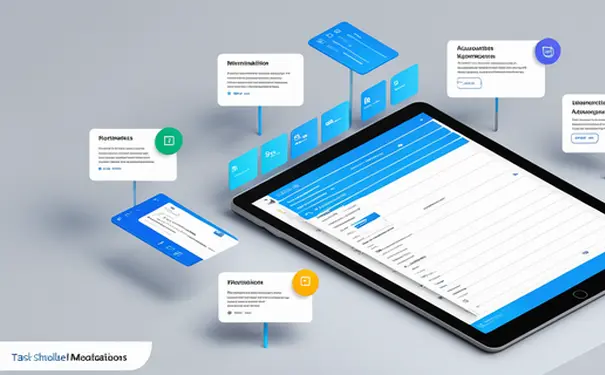
在GitLab中删除仓库是一个相对简单的操作,但需要管理员权限。首先,你需要登录到GitLab账户,找到并进入你想要删除的仓库。接着,导航到仓库的设置(Settings),找到并点击“删除项目(Delete project)”或者“高级设置(Advanced settings)”中的删除相关选项,最后确认删除即可完成操作。这一步骤旨在确保项目的安全,避免误删除重要数据。
删除仓库是一个不可逆操作,这意味着一旦执行,所有的代码、分支、合并请求以及项目的历史都将被永久移除。因此,在进行删除之前请确保已经完成了必要的数据备份或迁移,以保护关键信息不丢失。
一、登录GITLAB和定位项目
在GitLab中删除仓库之前,你需要登录到你的GitLab账户。使用你的用户名和密码进行登录,然后在GitLab的主界面上找到你想要删除的项目。通常,项目可以在“Projects”列表中找到。一旦找到了项目,点击进入项目的主页面。
进入项目后,检查仓库的内容,确认这确实是你想要删除的项目。删除操作是不可逆的,因此在这一阶段进行最后的检查是非常重要的。确认无误后,你就可以继续进行删除操作的下一步。
二、导航到仓库的设置
在项目的主页面上,找到并点击“设置”(Settings)按钮,它通常位于页面的下方或右侧。在设置菜单中,你需要找到与项目删除相关的设置。大多数GitLab版本中,“删除项目”选项位于“高级设置”(Advanced settings)区域。
点击进入“高级设置”后,页面会向你展示多个与项目管理相关的高级选项。这些选项中包括改变项目的名称、路径、转移项目所有权、甚至完全删除项目。
三、执行删除操作
在“高级设置”页面中找到“删除项目”或类似名称的按钮。点击之前,请再次确认你真正希望删除该项目。点击后,GitLab通常会要求你输入项目的名称,以确认你的删除意图。这是一个安全机制,以防止误删除项目。
在输入项目名称确认后,点击确认删除按钮。此时,GitLab会进行最后一步确认,通常是通过弹窗形式要求你再次确认。确认无误后,点击确认,项目将被永久删除。
四、操作之后的注意事项
删除仓库后,该项目在GitLab上的所有数据、历史记录、分支及合并请求等将被永久移除。如果这是一个团队项目,确保在删除前已经通知了所有相关成员,并确认没有重要数据需要被保留或迁移。
在执行删除操作前,最好进行数据备份。你可以将项目克隆到本地或者使用GitLab的导出功能将项目数据导出为一个压缩文件,以便将来如果需要,可以重新导入或参考项目数据。
五、总结
删除GitLab中的仓库是一个需要谨慎操作的过程,它涉及到数据的永久性丢失。在执行删除操作前,请确保你有足够的权限并且已经对项目进行了必要的备份或迁移。严格遵循上述步骤,可以帮助你安全地移除不再需要的项目,而不影响其他数据或项目的安全。记得在删除项目前通知所有项目成员,以避免未预期的信息丢失或团队协作中断。
相关问答FAQs:
1. GitLab中删除仓库的步骤是什么?
在GitLab中删除仓库非常简单。首先,登录您的GitLab账户并导航到仓库所在的页面。然后,在页面右上角找到“设置”按钮,并点击进入仓库设置。在设置页面,滚动到页面底部,您将看到一个名为“高级”或“Danger Zone”的部分。在这个部分,您可以找到一个名为“Remove Repository”的选项,点击它。接下来,系统会弹出一个确认对话框,您需要再次确认删除操作。注意,删除仓库是不可逆转的操作,请确保您真的希望删除该仓库。最后,点击确认按钮完成删除。
2. 是否有其他方法可以删除GitLab中的仓库?
除了通过仓库设置中的删除选项来删除GitLab中的仓库,还有其他一些方法可以实现。一种方法是通过GitLab的API来删除仓库。您可以使用GitLab的API文档中提供的相应接口来发送一个DELETE请求,指定要删除的仓库的路径或ID。另一种方法是使用Git命令行工具来删除仓库。首先,使用Git命令克隆仓库到本地。然后,在本地执行命令"git remote remove origin"来删除与远程仓库的关联。最后,使用命令"rm -rf"来删除本地仓库的文件夹。
3. 删除GitLab仓库后如何恢复数据?
一旦您在GitLab中删除了一个仓库,数据将无法被恢复,因此在删除之前一定要三思而后行。如果您事后意识到删除了重要数据,您可以尝试通过GitLab的备份功能来恢复数据。备份功能可以将整个GitLab的数据备份成一个压缩文件。您可以根据GitLab的文档中提供的相应步骤来进行备份恢复操作。另外,如果您有定期的数据备份,您可以从备份中恢复被删除的仓库数据。但请记住,恢复数据的成功率取决于您是否有有效的备份以及备份的时间点。因此,定期备份是非常重要的,可以帮助您在意外删除时保护数据。





























